W tym artykule opisano, jak włączyć tryb incognito/prywatny w czterech głównych przeglądarkach — Google Chrome, Internet Explorer, Mozilla Firefox i Safari.
Jak włączyć tryb incognito w przeglądarce Google Chrome
Skrót klawiszowy — Control, Shift i N (na komputerze PC) lub Command, Shift i N (na komputerze Mac)
Wybór z menu
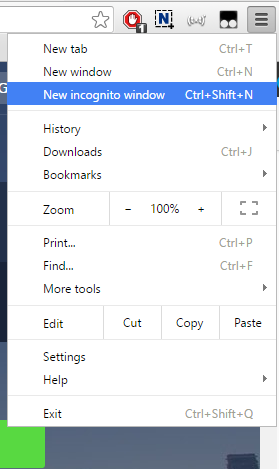
Krok 1 – kliknij przycisk w prawym górnym rogu przeglądarki (3 poziome linie)
Krok 2 - Wybierz „Nowe okno incognito”
Jak włączyć przeglądanie w trybie InPrivate w przeglądarce Internet Explorer
Skrót klawiszowy – Control, Shift i P (na komputerze PC)
Wybór z menu
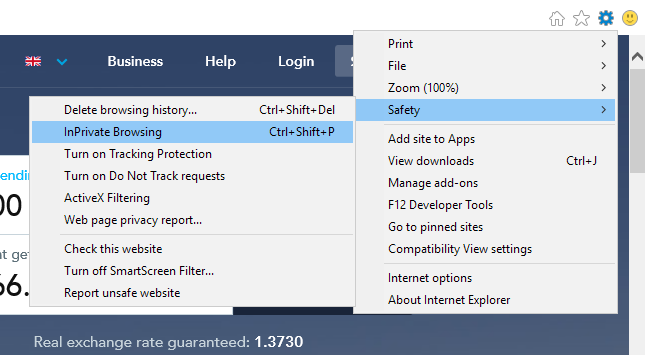
Krok 1 – z przycisku w prawym górnym rogu przeglądarki („Narzędzia”, symbol 8-zębnego koła zębatego) najedź kursorem na „Bezpieczeństwo”
Krok 2 — wybierz przeglądanie InPrivate
Jak włączyć przeglądanie prywatne w przeglądarce Mozilla Firefox
Skrót klawiszowy — Control, Shift i P (na komputerze PC) lub Command, Shift i P (na komputerze Mac)
Wybór z menu
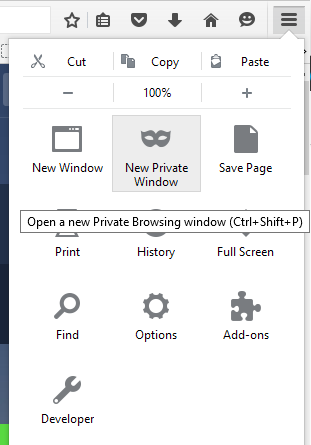
Krok 1 – kliknij przycisk w prawym górnym rogu przeglądarki (3 poziome linie)
Krok 2 - Wybierz „Nowe okno prywatne”
Jak włączyć przeglądanie prywatne w przeglądarce Safari
Skrót klawiszowy — Command, Shift i N
Wybór z menu
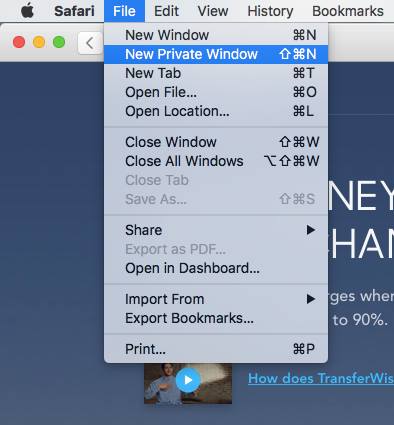
Krok 1 – kliknij „Plik” w lewym górnym rogu przeglądarki (obok „Safari”)
Krok 2 - wybierz „Nowe okno prywatne”